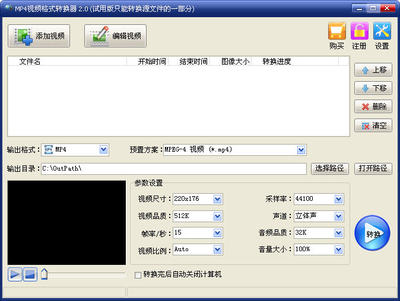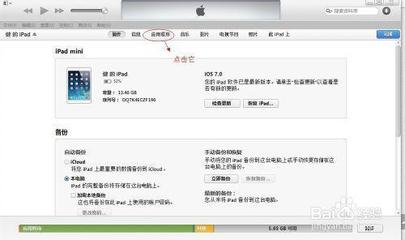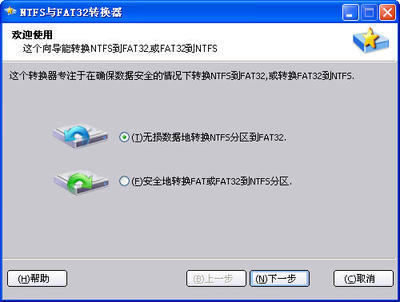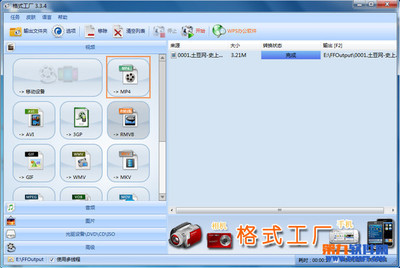sv格式是奇艺视频网站独有的格式,该格式受版权的限制,一般的视频格式转换器不支持转换。所以想要将qsv格式转换成其他格式的,那么就必须要下载QSV格式转换器,将其转换成flv格式,然后在利用其他格式转换器将其转换成rmvb格式。
怎样将qsv格式转换rmvb?――工具/原料qsv格式转换器
怎样将qsv格式转换rmvb?――第一步:QSV转换器转换格式:怎样将qsv格式转换rmvb? 1、
下载安装好奇艺转换器之后,现在就到了如何使用转换器,首先双击打开转换器,然后进到转换器的界面上。你可以看到转换器的主界面很简单,如下图:
怎样将qsv格式转换rmvb? 2、
然后就是将下载好的qsv格式电影添加到软件中,点击左上角的“添加文件”,在弹出的界面上找到你存放qsv格式文件的文件,添加文件,如下图:
怎样将qsv格式转换rmvb? 3、
文件添加到转换中后,现在你就在界面最下面进行“输出文件夹”的路径进行设置,点击右边的按钮,进行输出路径的设置,如下图:
怎样将qsv格式转换rmvb? 4、
设置路径之后,现在就开始对电影文件进行转换,点击“开始转换”按钮,然后就等着视频文件的转换完成,就开始进行第二步的转换,如下图:
怎样将qsv格式转换rmvb?_qsv格式转换器
怎样将qsv格式转换rmvb?――第二步:利用视频转换器进行转换rmvb格式:怎样将qsv格式转换rmvb? 1、
视频转换器下载好之后,进行安装,不过在安装的过程你要注意的是,在选择安装选项的时候,要把解码包这项前面的勾打上,其余的都可以进行默认或有选择的安装,如下图:
怎样将qsv格式转换rmvb? 2、
然后开始启动使用转换器,双击打开,进到转换器界面。现在就开始转换rmvb格式,点击左上角的“添加视频”按钮,将提取出来的flv文件,导入到转换器中,如下图:
怎样将qsv格式转换rmvb? 3、
flv格式导入到转换中后,现在就开始rmvb格式转换器选择格式,选上“预置方案”右边的格式栏,然后在“常用视频”项上选择rmvb格式,如下图:
怎样将qsv格式转换rmvb?_qsv格式转换器
怎样将qsv格式转换rmvb? 4、
选好格式现在如有需要的话,我们可以在这里进行视频文件的高级设置,点击右边的“高级设置”按钮,然后再进行参数设置,在这里还可以是视频压缩软件,如下图:

怎样将qsv格式转换rmvb? 5、
设置参数之后,现在就开始来对文件进行转换。点击转换器右下角的按钮,开始对视频文件进行rmvb格式的转换,如下图:
怎样将qsv格式转换rmvb? 6、
从第一步到第二步,其实是非常快速的,只要你qsv格式转换rmvb文件导入到转换器中后,其他的就是进行选择格式和设置,最长的时间就是在转换中,这里你还可以进行批量的转换,这样就可以同时转换多部视频文件。如果是利用转换格式,再用免费dvd刻录软件进行刻录光盘的,那么这就是可以同时多部电影转换格式。。。
 爱华网
爱华网